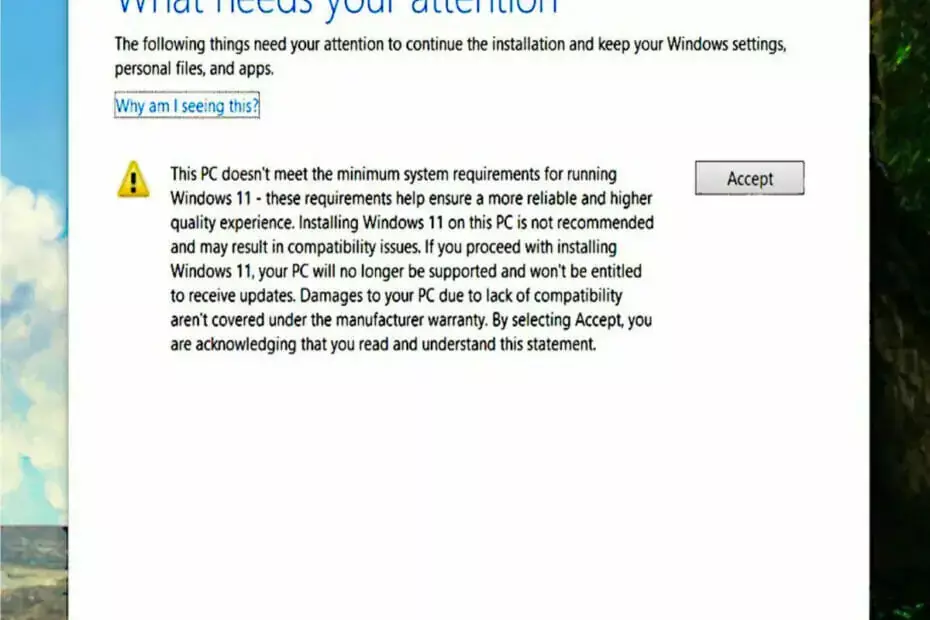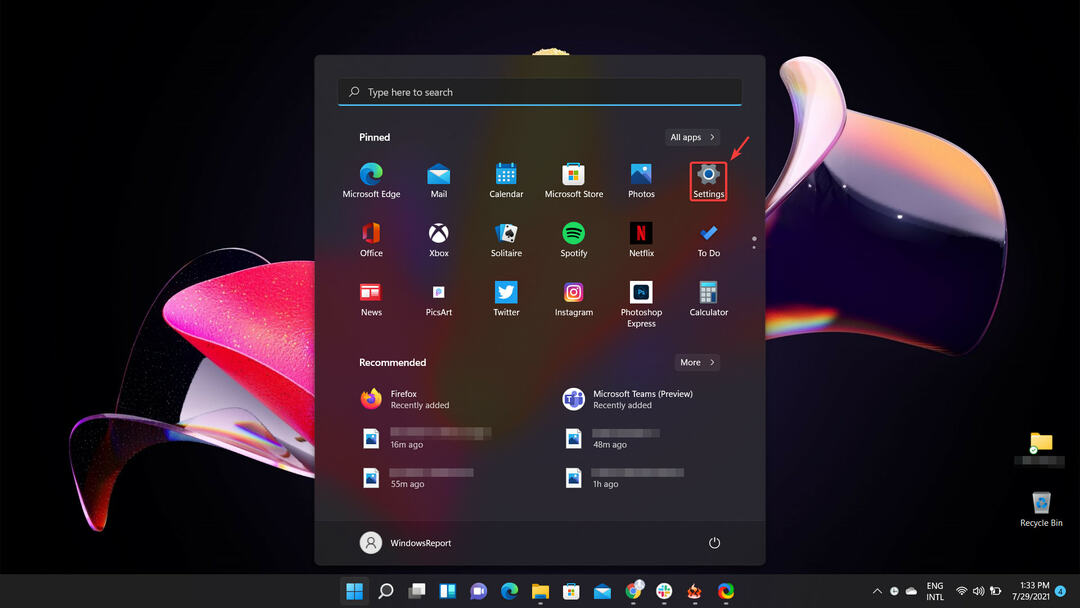Це програмне забезпечення буде виправляти поширені помилки комп'ютера, захищати вас від втрати файлів, шкідливого програмного забезпечення, відмови обладнання та оптимізувати ваш ПК для досягнення максимальної продуктивності. Вирішіть проблеми з ПК та видаліть віруси зараз за 3 простих кроки:
- Завантажте інструмент відновлення ПК Restoro що поставляється з запатентованими технологіями (патент доступний тут).
- Клацніть Почніть сканування знайти проблеми з Windows, які можуть спричинити проблеми з ПК.
- Клацніть Відремонтувати все щоб виправити проблеми, що впливають на безпеку та продуктивність вашого комп’ютера
- Restoro завантажив 0 читачів цього місяця.
Windows 10 поставляється з програмою Photos як переглядачем фотографій за замовчуванням. Однак деякі користувачі повідомляють, що програма Windows 10 Photos не прокручує проблеми після відкриття фотографії з папки.
Кілька користувачів повідомили про подібні проблеми в Спільнота Microsoft форуму.
Я щойно отримав Windows 10, програма за замовчуванням, пов’язана з фотографіями, - це Фотографії. Потім я спробував двічі клацнути на фотографії і більше не можу переглядати всі інші зображення в тій самій папці. Я також не можу визначити WPV як варіант. Я спробував зламати реєстр, згаданий в інших потоках, але це не спрацювало.
Якщо вас також турбує ця помилка, ось кілька порад щодо усунення несправностей, які допоможуть швидко вирішити проблему, яка не прокручується, у програмі Windows 10 Photos.
Як виправити проблему з прокруткою програми Windows 10 Photos?
1. Встановіть програму Фотографії за замовчуванням

- Клацніть Почніть і виберіть Налаштування.
- Натисніть на Програми.
- Виберіть Програми за замовчуванням вкладку з лівої панелі.
- Прокрутіть вниз до Фото глядач.
- Клацніть на Виберіть за замовчуванням кнопку.
- Виберіть Фотографії зі списку встановлених програм.
- Закрийте Налаштування вікно.
- Відкрийте картинки, які ви хочете переглянути, і перевірте, чи зможете ви прокрутити їх.
Якщо програму «Фотографії» не встановлено за замовчуванням для перегляду фотографій, функція прокрутки може не працювати, оскільки програма не налаштована на перегляд усіх фотографій. Спробуйте встановити програму «Фотографії» за замовчуванням та перевірте наявність покращень.
2. Виберіть та прокрутіть фотографії

- Якщо проблема не зникає, ви можете вибрати всі фотографії, які потрібно прокрутити, і відкрити їх у програмі Фотографії.
- Відкрийте папку, де зберігаються ваші фотографії.
- Виберіть усі фотографії, які потрібно прокрутити. Можна натиснути Ctrl + A щоб вибрати всі фотографії всередині папки.
- Вибравши, клацніть правою кнопкою миші на будь-якій з фотографій і виберіть Відчинено.
- Програма Фото відображатиме вибране зображення. Однак, якщо ви прокручуєте, ви можете перейти вперед і назад, щоб переглянути всі фотографії в папці.
Це обхідний шлях, але працює нормально, якщо встановлення програми «Фотографії» як переглядач фотографій за замовчуванням не вирішило проблему.
3. Скиньте додаток Фотографії

- Клацніть Почніть і виберіть Налаштування.
- Йти до Програми.
- Шукати Фотографії додаток у рядку пошуку.
- Виберіть Фотографії і натисніть на Розширений Варіанти.
- Прокрутіть вниз до Скинути розділ.
- Клацніть на Скинути кнопку.
- Клацніть Так для підтвердження дії.
- Закрийте вікно Налаштування та спробуйте ще раз відкрити фотографії.
4. Повторно зареєструйте додаток Фотографії

- Клацніть правою кнопкою миші кнопку Пуск.
- Виберіть оболонку Windows PowerShell (адміністратор). Клацніть Так, якщо вам буде запропоновано UAC (контроль облікових записів користувачів).
- У вікні PowerShell введіть таку команду та натисніть Enter, щоб виконати:
Get-AppxPackage -allusers Microsoft. Windows. Фотографії | Foreach {Add-AppxPackage -DisableDevelopmentMode -Register “$ ($ _. InstallLocation) AppXManifest.xml”} - Це призведе до перереєстрації програми Фотографії та вирішення будь-яких проблем із програмою.
- Відкрийте фотографії та перевірте, чи функція прокрутки знову працює.
Проблема з прокруткою програми Windows 10 Photos може виникнути через збої в роботі програми Photos або якщо програму не встановлено як переглядач фотографій за замовчуванням у Windows.
Виконайте всі кроки в цій статті та повідомте нам, який метод допоміг вам вирішити проблему в коментарях.
 Проблеми все ще виникають?Виправте їх за допомогою цього інструменту:
Проблеми все ще виникають?Виправте їх за допомогою цього інструменту:
- Завантажте цей інструмент відновлення ПК оцінено Чудово на TrustPilot.com (завантаження починається на цій сторінці).
- Клацніть Почніть сканування знайти проблеми з Windows, які можуть спричинити проблеми з ПК.
- Клацніть Відремонтувати все виправити проблеми із запатентованими технологіями (Ексклюзивна знижка для наших читачів).
Restoro завантажив 0 читачів цього місяця.